如何使用 JavaScript 实现表单数据的自动保存功能?
小伙伴们有没有觉得学习文章很有意思?有意思就对了!今天就给大家带来《如何使用 JavaScript 实现表单数据的自动保存功能?》,以下内容将会涉及到,若是在学习中对其中部分知识点有疑问,或许看了本文就能帮到你!
如何使用 JavaScript 实现表单数据的自动保存功能?
在网站开发中,表单是经常会使用到的元素,而用户输入的表单数据的保存则是一个重要的功能需求。用户在填写表单时,如果不小心刷新页面、关闭浏览器或者意外断网,之前输入的数据就会丢失,这对用户体验来说是不友好的。为了解决这个问题,我们可以通过使用 JavaScript 实现表单数据的自动保存功能,来确保用户填写的数据在一定程度上得到保障。
以下是一种实现表单数据自动保存功能的方法,借助了 localStorage 对象来保存数据。
首先,在表单的每个输入元素(如 input、textarea 等)上添加一个事件监听,当用户输入时,将数据保存到 localStorage 中。代码如下:
// 为表单元素添加事件监听
const form = document.querySelector('form');
const inputs = form.querySelectorAll('input, textarea');
inputs.forEach(input => {
input.addEventListener('input', saveFormData);
});
// 保存表单数据到 localStorage
function saveFormData() {
const formData = {};
inputs.forEach(input => {
formData[input.id] = input.value;
});
localStorage.setItem('formData', JSON.stringify(formData));
}接下来,在页面加载时,我们需要检查 localStorage 中是否已经保存了表单数据,如果有,则将数据填充到表单中。代码如下:
// 检查 localStorage 中是否保存了表单数据
window.addEventListener('DOMContentLoaded', () => {
const formData = localStorage.getItem('formData');
if (formData) {
const savedData = JSON.parse(formData);
inputs.forEach(input => {
const id = input.id;
input.value = savedData[id] || '';
});
}
});最后,我们还需要在用户提交表单时,清除 localStorage 中的数据,以保证下次用户进入页面时,表单是空白的状态。代码如下:
// 清除 localStorage 中保存的表单数据
form.addEventListener('submit', () => {
localStorage.removeItem('formData');
});通过上述代码,当用户在表单中输入数据时,数据将被自动保存到 localStorage 中。在用户刷新页面、关闭浏览器或者重新打开页面时,如果之前输入的数据未提交,用户再次进入页面时,表单中将会显示之前输入的内容。
需要注意的是,由于 localStorage 是以域名为单位进行存储的,所以同一个域名下的其他页面也可以通过读取 localStorage 中的数据来实现数据的共享。
以上就是使用 JavaScript 实现表单数据的自动保存功能的代码示例。希望本文对你有所帮助!
今天带大家了解了的相关知识,希望对你有所帮助;关于文章的技术知识我们会一点点深入介绍,欢迎大家关注golang学习网公众号,一起学习编程~
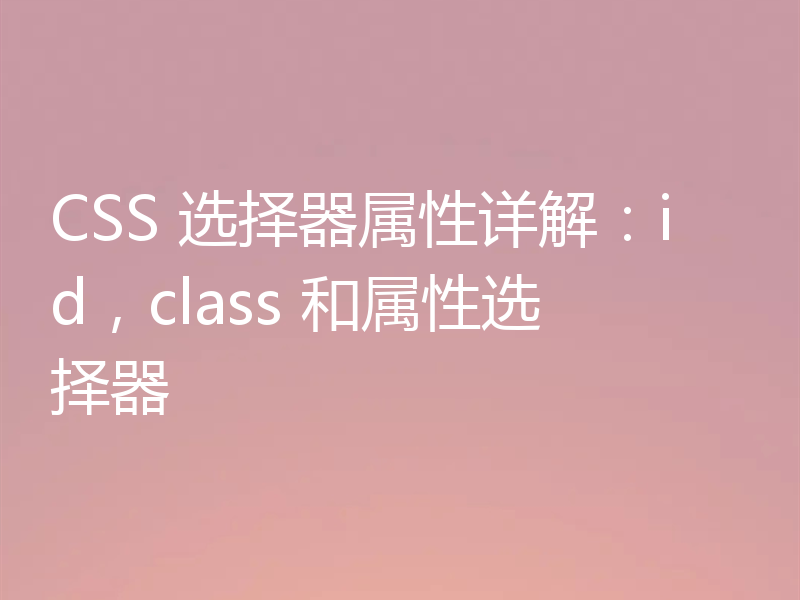 CSS 选择器属性详解:id,class 和属性选择器
CSS 选择器属性详解:id,class 和属性选择器
- 上一篇
- CSS 选择器属性详解:id,class 和属性选择器

- 下一篇
- uniapp中如何实现表单验证和数据校验
-

- 文章 · 前端 | 4小时前 |
- CSSz-index层级控制全攻略
- 394浏览 收藏
-

- 文章 · 前端 | 4小时前 |
- PostCSS插件配置全攻略
- 258浏览 收藏
-

- 文章 · 前端 | 4小时前 | 背景 CSS渐变 linear-gradient radial-gradient 颜色停点
- CSS渐变色详解:linear-gradient与radial-gradient用法
- 402浏览 收藏
-

- 文章 · 前端 | 5小时前 | 主题切换 color属性 currentColor 颜色统一管理 减少重复代码
- CSScurrentColor统一颜色管理技巧
- 160浏览 收藏
-

- 文章 · 前端 | 5小时前 |
- CSS导入外部样式表方法详解
- 189浏览 收藏
-

- 文章 · 前端 | 5小时前 |
- WebCryptoAPI:JavaScript密码学实战教程
- 140浏览 收藏
-

- 文章 · 前端 | 5小时前 |
- JS对象属性变化监听全解析
- 310浏览 收藏
-

- 前端进阶之JavaScript设计模式
- 设计模式是开发人员在软件开发过程中面临一般问题时的解决方案,代表了最佳的实践。本课程的主打内容包括JS常见设计模式以及具体应用场景,打造一站式知识长龙服务,适合有JS基础的同学学习。
- 543次学习
-

- GO语言核心编程课程
- 本课程采用真实案例,全面具体可落地,从理论到实践,一步一步将GO核心编程技术、编程思想、底层实现融会贯通,使学习者贴近时代脉搏,做IT互联网时代的弄潮儿。
- 516次学习
-

- 简单聊聊mysql8与网络通信
- 如有问题加微信:Le-studyg;在课程中,我们将首先介绍MySQL8的新特性,包括性能优化、安全增强、新数据类型等,帮助学生快速熟悉MySQL8的最新功能。接着,我们将深入解析MySQL的网络通信机制,包括协议、连接管理、数据传输等,让
- 500次学习
-

- JavaScript正则表达式基础与实战
- 在任何一门编程语言中,正则表达式,都是一项重要的知识,它提供了高效的字符串匹配与捕获机制,可以极大的简化程序设计。
- 487次学习
-

- 从零制作响应式网站—Grid布局
- 本系列教程将展示从零制作一个假想的网络科技公司官网,分为导航,轮播,关于我们,成功案例,服务流程,团队介绍,数据部分,公司动态,底部信息等内容区块。网站整体采用CSSGrid布局,支持响应式,有流畅过渡和展现动画。
- 485次学习
-

- ChatExcel酷表
- ChatExcel酷表是由北京大学团队打造的Excel聊天机器人,用自然语言操控表格,简化数据处理,告别繁琐操作,提升工作效率!适用于学生、上班族及政府人员。
- 3193次使用
-

- Any绘本
- 探索Any绘本(anypicturebook.com/zh),一款开源免费的AI绘本创作工具,基于Google Gemini与Flux AI模型,让您轻松创作个性化绘本。适用于家庭、教育、创作等多种场景,零门槛,高自由度,技术透明,本地可控。
- 3405次使用
-

- 可赞AI
- 可赞AI,AI驱动的办公可视化智能工具,助您轻松实现文本与可视化元素高效转化。无论是智能文档生成、多格式文本解析,还是一键生成专业图表、脑图、知识卡片,可赞AI都能让信息处理更清晰高效。覆盖数据汇报、会议纪要、内容营销等全场景,大幅提升办公效率,降低专业门槛,是您提升工作效率的得力助手。
- 3436次使用
-

- 星月写作
- 星月写作是国内首款聚焦中文网络小说创作的AI辅助工具,解决网文作者从构思到变现的全流程痛点。AI扫榜、专属模板、全链路适配,助力新人快速上手,资深作者效率倍增。
- 4543次使用
-

- MagicLight
- MagicLight.ai是全球首款叙事驱动型AI动画视频创作平台,专注于解决从故事想法到完整动画的全流程痛点。它通过自研AI模型,保障角色、风格、场景高度一致性,让零动画经验者也能高效产出专业级叙事内容。广泛适用于独立创作者、动画工作室、教育机构及企业营销,助您轻松实现创意落地与商业化。
- 3814次使用
-
- JavaScript函数定义及示例详解
- 2025-05-11 502浏览
-
- 优化用户界面体验的秘密武器:CSS开发项目经验大揭秘
- 2023-11-03 501浏览
-
- 使用微信小程序实现图片轮播特效
- 2023-11-21 501浏览
-
- 解析sessionStorage的存储能力与限制
- 2024-01-11 501浏览
-
- 探索冒泡活动对于团队合作的推动力
- 2024-01-13 501浏览








